windows未关闭成功进入安全模式如何操作 windows未成功关闭安全模式修复方法
更新时间:2024-01-29 14:16:06作者:jkai
在windows操作系统中,小伙伴可能会遇到无法成功关闭安全模式的问题。这通常是由于系统出现故障或错误导致的,遇到这种情况的小伙伴都不知道怎么解决,那么windows未关闭成功进入安全模式如何操作呢?下面小编就教大家windows未成功关闭安全模式修复方法,快来学习一下吧。
具体方法:
1、同时按住Win+R快捷键,打开运行功能。

2、输入"msconfig",点击确定或者按下回车,打开系统配置。
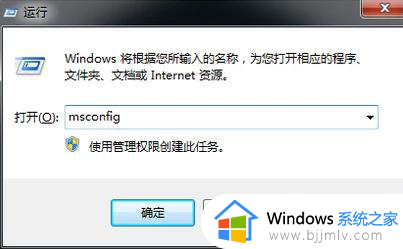
3、可以看到启动选择是"诊断启动",即安全模式。
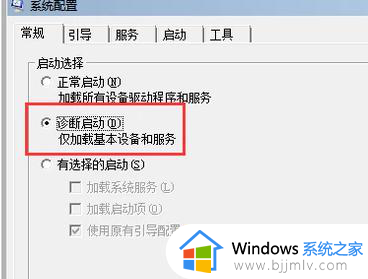
4、将启动选择修改为"正常启动",点击"确定"。
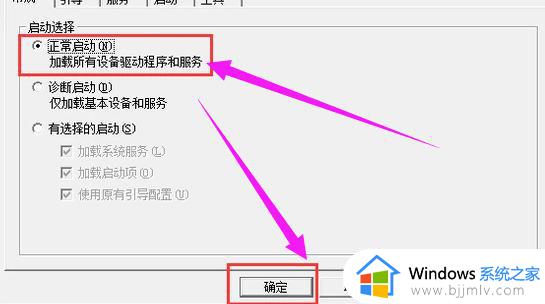
5、直接选择"重新启动"。
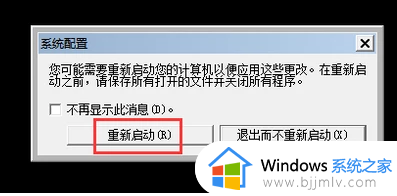
6、可以看到电脑已经退出了安全模式,进入了正常的系统。

以上全部内容就是小编带给大家的windows未成功关闭安全模式修复方法详细内容分享啦,小伙伴们如果你们也遇到上述问题的话,就快点跟着小编一起来看看吧。
windows未关闭成功进入安全模式如何操作 windows未成功关闭安全模式修复方法相关教程
- windows进入安全模式后怎么恢复 windows进入安全模式恢复方法
- windows开机进入安全模式怎么操作 windows开机安全模式怎么进
- windows进入安全模式后怎么退出 windows开机进入安全模式如何退出
- windows安全模式怎么进入 windows进入安全模式方法
- windows开机进入安全模式教程 windows如何开机进入安全模式
- windows无法进入安全模式怎么办 简单解决windows无法进入安全模式
- windows开机怎么进入安全模式 windows安全模式如何进去
- windows开机安全模式怎么进入 windows进入开机安全模式步骤
- windows进不去安全模式怎么办 windows安全模式进不去如何解决
- windows无障碍模式关闭怎么操作 windows关闭无障碍模式方法
- 惠普新电脑只有c盘没有d盘怎么办 惠普电脑只有一个C盘,如何分D盘
- 惠普电脑无法启动windows怎么办?惠普电脑无法启动系统如何 处理
- host在哪个文件夹里面 电脑hosts文件夹位置介绍
- word目录怎么生成 word目录自动生成步骤
- 惠普键盘win键怎么解锁 惠普键盘win键锁了按什么解锁
- 火绒驱动版本不匹配重启没用怎么办 火绒驱动版本不匹配重启依旧不匹配如何处理
电脑教程推荐
win10系统推荐